Ten artykuł został przetłumaczony przy użyciu narzędzia do tłumaczenia maszynowego.
Raporty z analiz: Prognoza przychodów z transakcji
Raport prognozy przychodów Insights deal revenue forecast report Pipedrive pozwala oszacować przyszłe przychody, aby lepiej zrozumieć, które transakcje zostały zamknięte, a które muszą zostać zamknięte.
Dzięki temu możesz zaplanować swój czas, mając dokładne oszacowanie przyszłych zasobów dostępnych dla Ciebie.
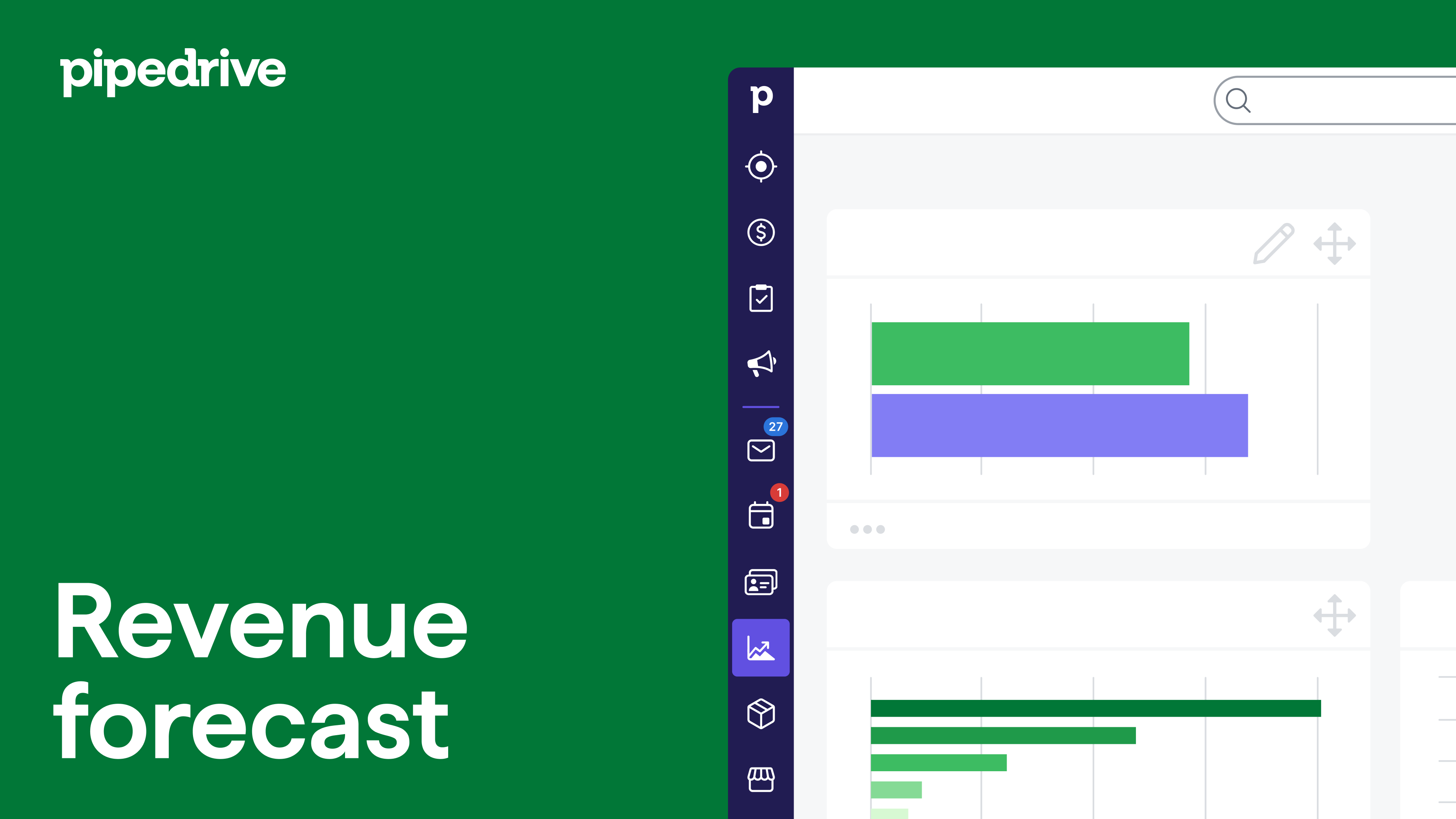
Tworzenie raportu prognozy przychodów z transakcji
Aby stworzyć raport prognozy przychodów z transakcji, przejdź do Insights i kliknij “+” > Raport > Prognoza przychodów > Prognoza przychodów z transakcji.
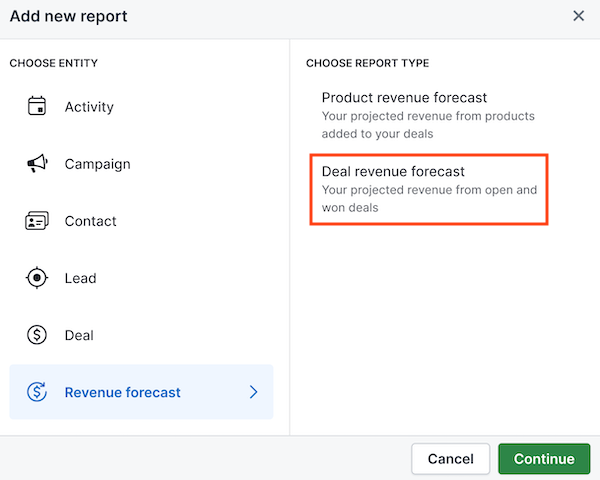
Przeglądanie raportu prognozy przychodów z transakcji
Raport prognozy przychodów ma następujące domyślne warunki filtrów:
- Okres prognozy > jest
- Status > jest
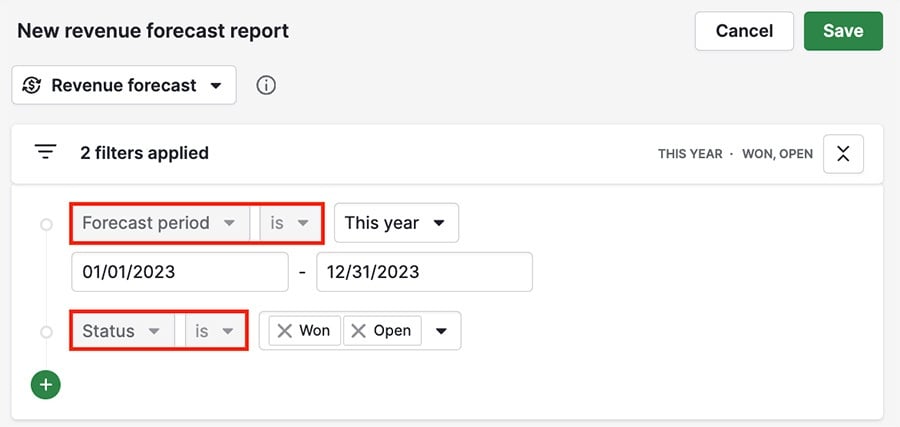
Te filtry nie mogą być usunięte, ale możesz edytować okres czasu oraz które statusy są filtrowane.
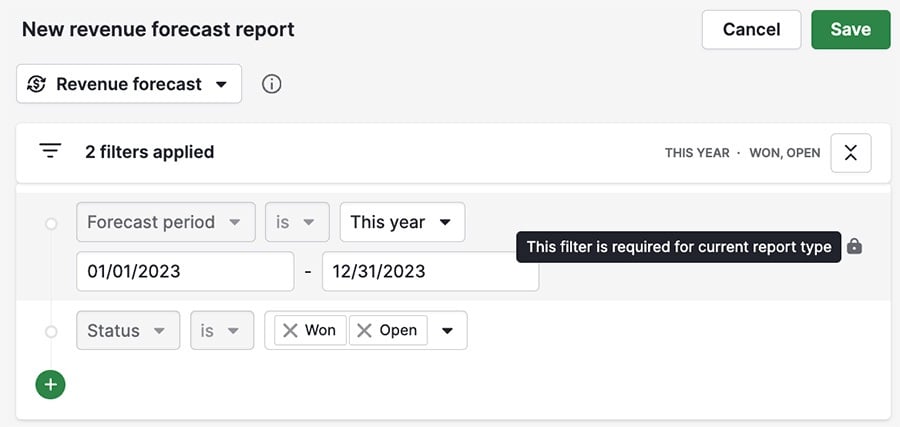
Najedź kursorem na kolumnę w swoim raporcie, aby zobaczyć szczegółowy podział swoich istniejących i przewidywanych przychodów.
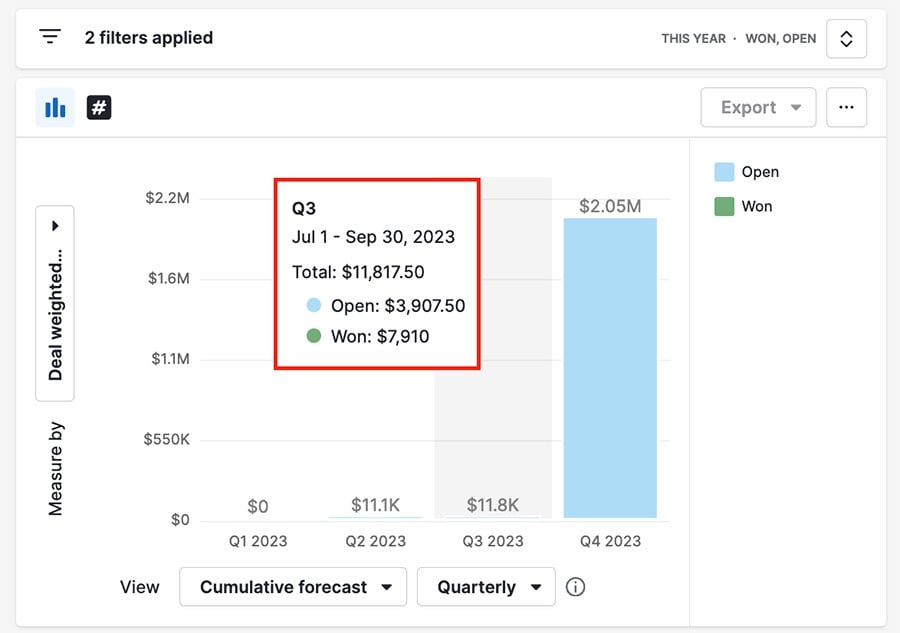
Prognoza skumulowana
Podczas przeglądania swojej prognozy skumulowanej, kwota wygenerowanych/przewidywanych przychodów jest uwzględniana w każdym słupku w raporcie, pokazując skumulowane przychody w całym wybranym okresie czasu.
- Otwarte transakcje – uwzględniają oczekiwaną datę zamknięcia.
- Wygrane transakcje – uwzględniają czas wygrania transakcji
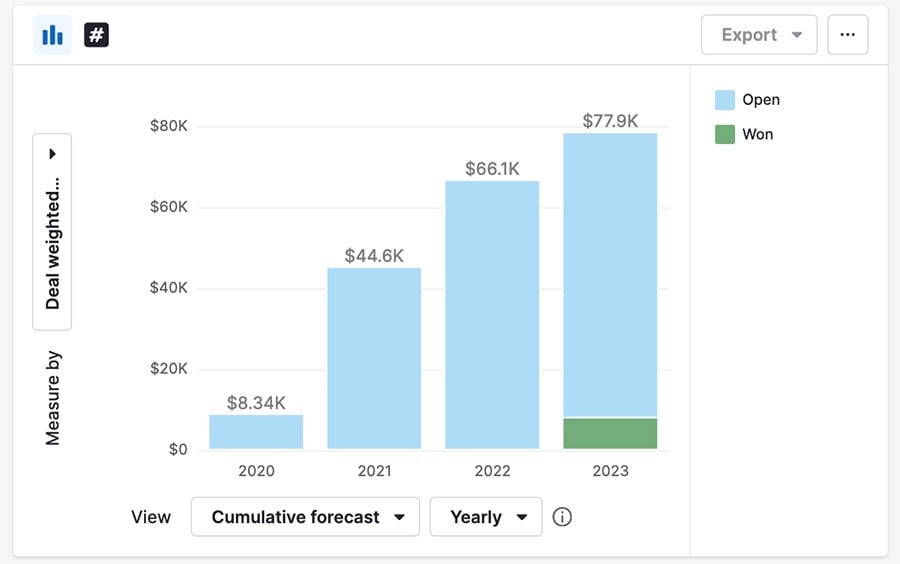
Regularna (nie skumulowana) prognoza
W filtrze widok według (oś X) wybierz ”Prognoza“ , aby przeglądać swój raport w sposób nieskumulowany. Pokazuje to Twoje wygenerowane i oczekiwane przychody, segmentowane według okresu czasu, na który ustawiony jest Twój filtr widok według.
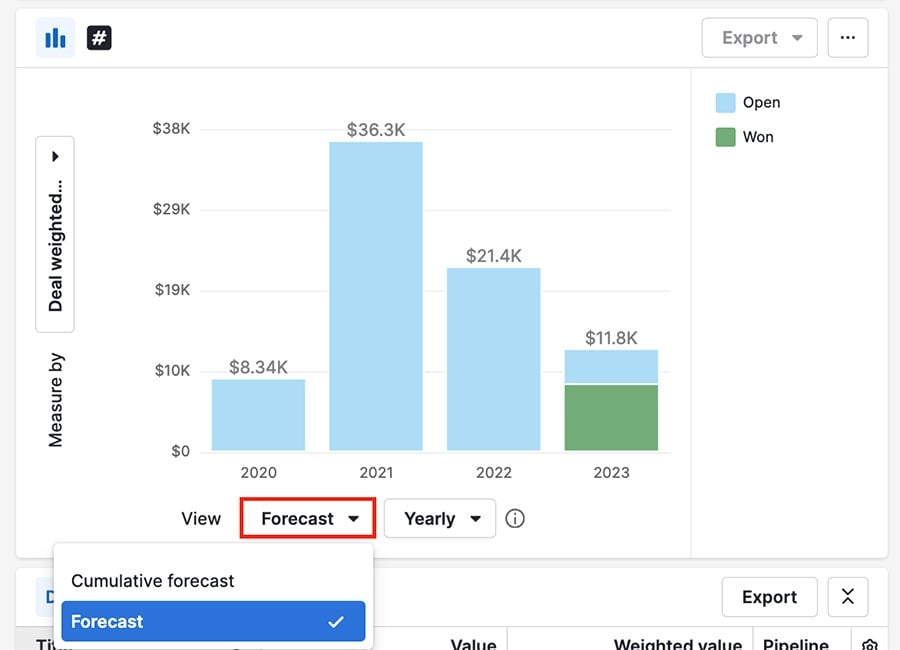
Dostosowywanie raportu prognozy przychodów z transakcji
Transakcje, które widzisz w swoich raportach, można dostosować w sekcji filtrów na górze raportu. Możesz edytować istniejące filtry lub kliknąć ”+“, aby dodać nowy filtr.
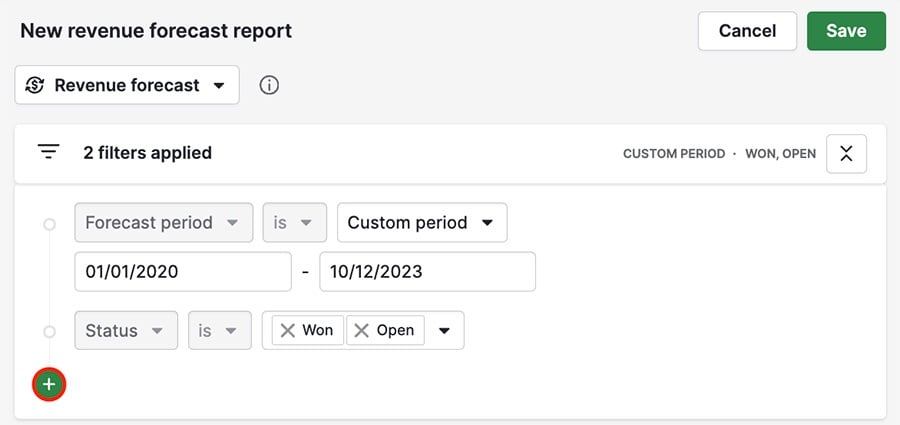
Filtr widok według (oś X) jest domyślnie ustawiony na Prognoza skumulowana > Miesięczna, ale możesz zmienić ramy czasowe lub wybrać prognozę zamiast prognozy skumulowanej.
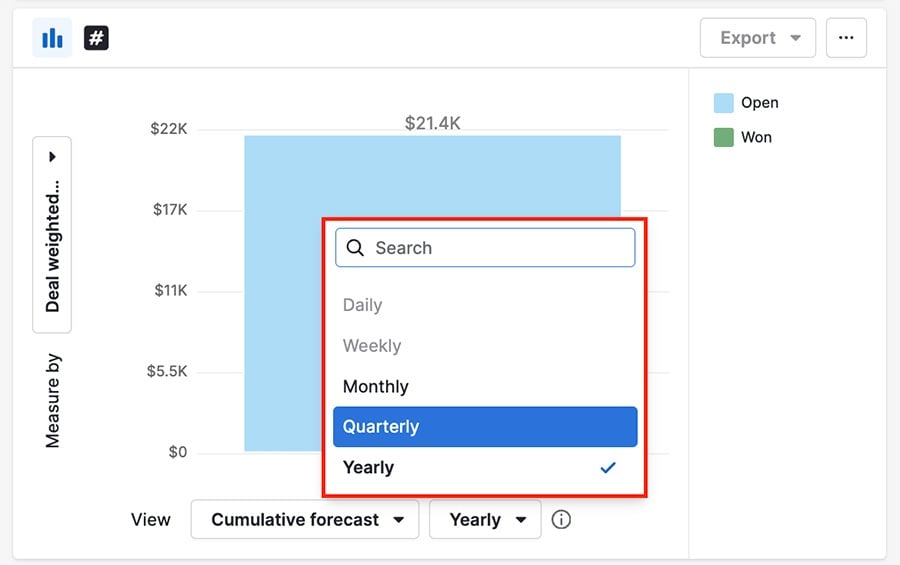
Opcja mierzone przez (oś Y) pozwala wybrać między wyświetlaniem wartości transakcji, wagi wartości transakcji lub niestandardowego pola monetarnego.
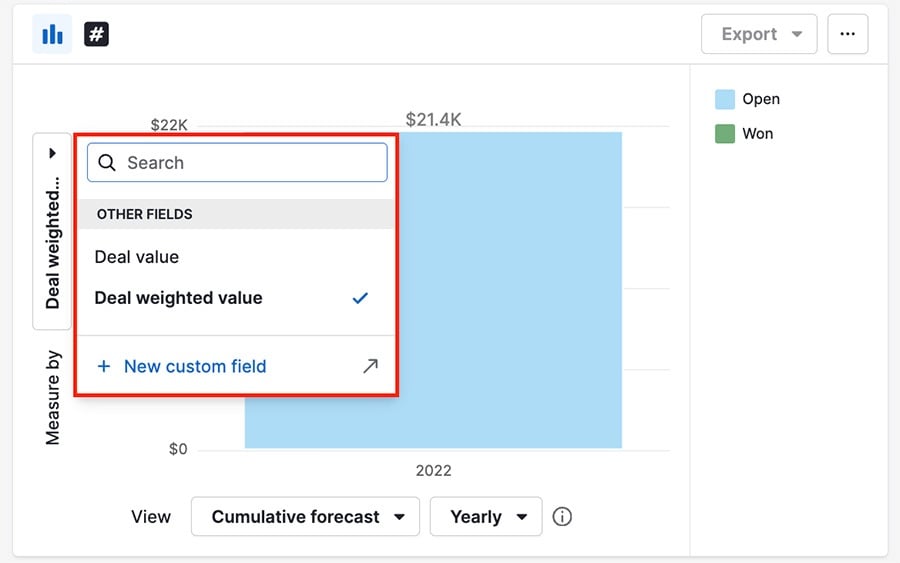
Możesz również zmienić widoczne pola w widoku tabeli, klikając ikonę koła zębatego.
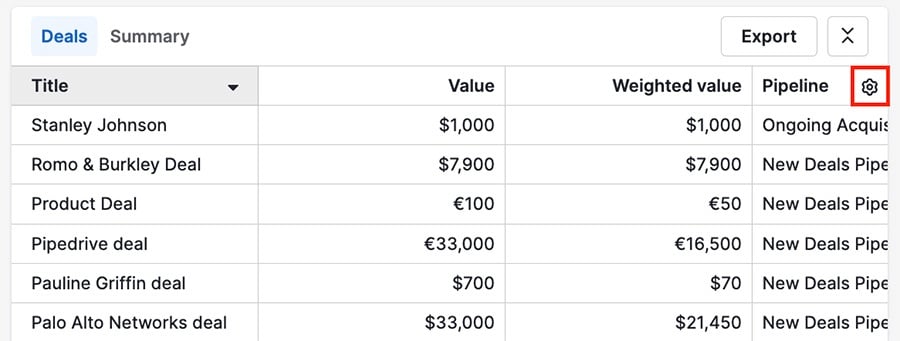
Czy ten artykuł był pomocny?
Tak
Nie